在Win11系统中,聊天程序和小组件应用程序是默认安装的,但是你们知道吗?这两个应用程序会消耗大量的系统内存,即使你不使用它们,情况也是如此。那我们该如何通过禁用聊天和小组件程序来节省系统资源呢?下面我们就来瞧瞧。
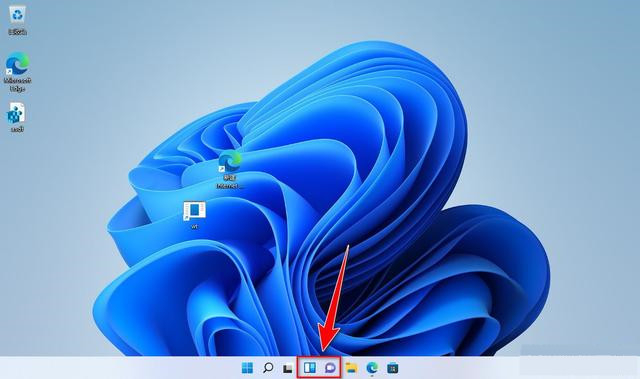
具体步骤:
1、右键单击任务栏上的任意位置,将弹出“任务栏设置”按钮,点击它。
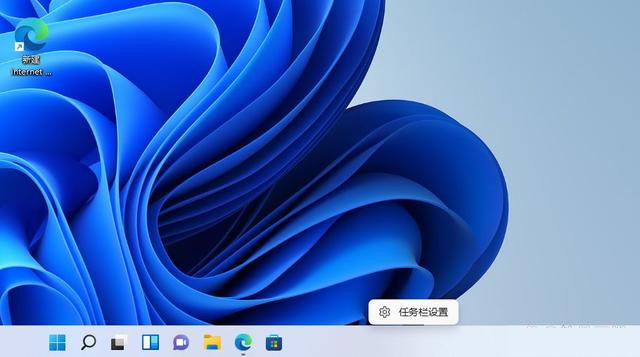
2、带有任务栏设置的个性化页面将打开。在这里,你将看到任务栏项目列表,其中包含显示或隐藏各种任务栏按钮的选项,包括聊天和小组件图标。
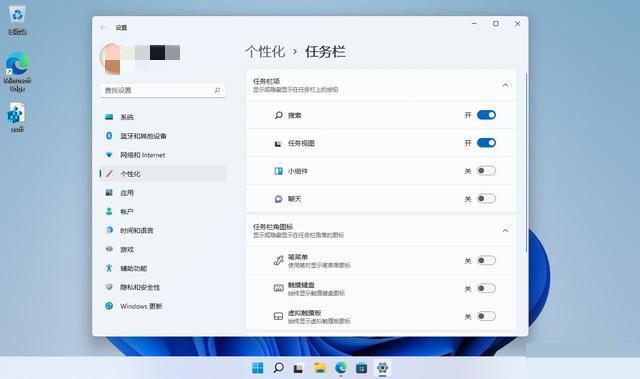
3、一一关闭聊天和小组件选项。当你关闭“聊天”时,你会注意到它的图标从任务栏中消失。当你关闭“小组件”时,它的图标也会消失。
4、最后,退出Windows 11,然后重新登录,在任务栏中就不会看到聊天和小组件图标了。
整个操作过程非常简单,只需从任务栏中删除图标,就可以阻止这两个应用程序启动相应的进程,节省下来的Windows 11系统资源,可以用于其他应用程序。
如果以后想恢复使用聊天或小组件程序,只需在任务栏设置中将它们的切换开关打开即可。
本篇电脑技术文章《如何禁用聊天和小组件来节省Windows 11系统资源?》由下载火(xiazaihuo.com)纯净系统之家网一键重装软件下载平台整理发布,下载火系统重装工具网可以一键制作系统启动盘,也可在线一键重装系统,重装好的系统干净纯净没有预装软件!Win11更新后不显示时间和日历怎么办?
Win11是微软最新发布的电脑装机系统,有小伙伴更新后出现Win11更新后不显示时间和日历怎么办?Win11右下角时间消失不见了,系统之家装机大师小编给大家带来具体的解决方法,有需要的快来看看吧。






